Cómo descargar películas y series de Netflix para ver sin conexión

Qué aprenderás en esta guía
- Dispositivos compatibles y requisitos mínimos.
- Pasos detallados para descargar en Android, iPhone/iPad y Windows.
- Cómo configurar ajustes de descarga (calidad, ubicación, límite de datos).
- Explicación de Smart Downloads y Descargas para ti.
- Alternativas, riesgos de métodos no oficiales y soluciones para problemas comunes.
Importante: Mantén la app de Netflix actualizada y suficiente espacio libre antes de descargar. No todas las películas/series están disponibles para descarga por razones contractuales.
Dispositivos que admiten descargas de Netflix
La descarga para ver sin conexión está disponible oficialmente en las apps de Netflix para dispositivos compatibles. Dispositivos y requisitos comunes:
- iPhone, iPad o iPod touch con iOS 9.0 o posterior.
- Teléfonos y tablets Android con Android 4.4.2 o posterior.
- Tablets Amazon Fire con Fire OS 4.0 o posterior.
- Ordenadores y tablets con Windows 10 (versión 1709 o superior) y Windows 11 (app desde Microsoft Store).
- Algunos Chromebook y Chromebox compatibles con las apps de Android o con la app dedicada.
Tabla de compatibilidad (resumen):
| Plataforma | Descargas oficiales | App necesaria |
|---|---|---|
| Android | Sí | App Google Play / APK oficial según region |
| iOS / iPadOS | Sí | App App Store |
| Windows 10/11 | Sí (app) | Microsoft Store |
| macOS | No (sin app oficial) | N/D |
| Fire Stick | No (app instalada pero sin descargas) | App Store de Amazon |
| Chromebook | Depende del modelo | Soporte de apps Android o PWA limitada |

Imagen: dispositivo móvil mostrando Netflix y una lista de descargas disponibles.
Cómo descargar películas y series de Netflix en Android
Requisitos previos: app oficial de Netflix instalada y sesión iniciada.
Pasos rápidos:
- Abre la app de Netflix en tu dispositivo Android.
- Selecciona tu perfil.
- Busca la película o la serie que quieras descargar (por ejemplo, Better Call Saul).
- En la ficha del título o en la lista de episodios, pulsa el icono con la flecha hacia abajo para iniciar la descarga.
- Ve a la pestaña “Descargas” para ver el progreso y reproducir el contenido sin conexión.
Notas prácticas:
- En series, puedes descargar episodios de manera individual o usar Smart Downloads para gestionar episodios siguientes automáticamente.
- Si el botón de descarga no aparece, ese título no está disponible para descarga por acuerdos de licencia.
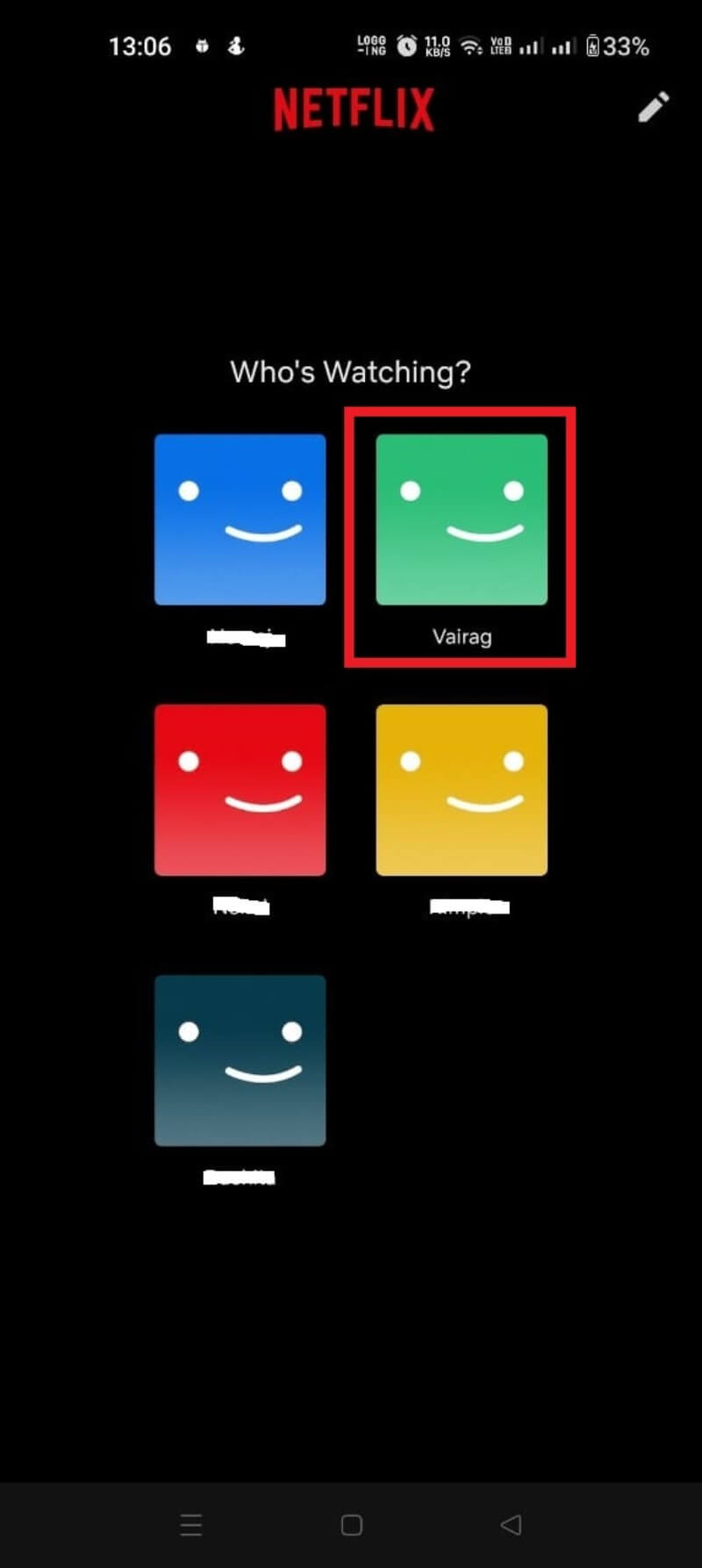
Alt: pantalla de la app de Netflix en Android mostrando la opción de descarga junto a un episodio.
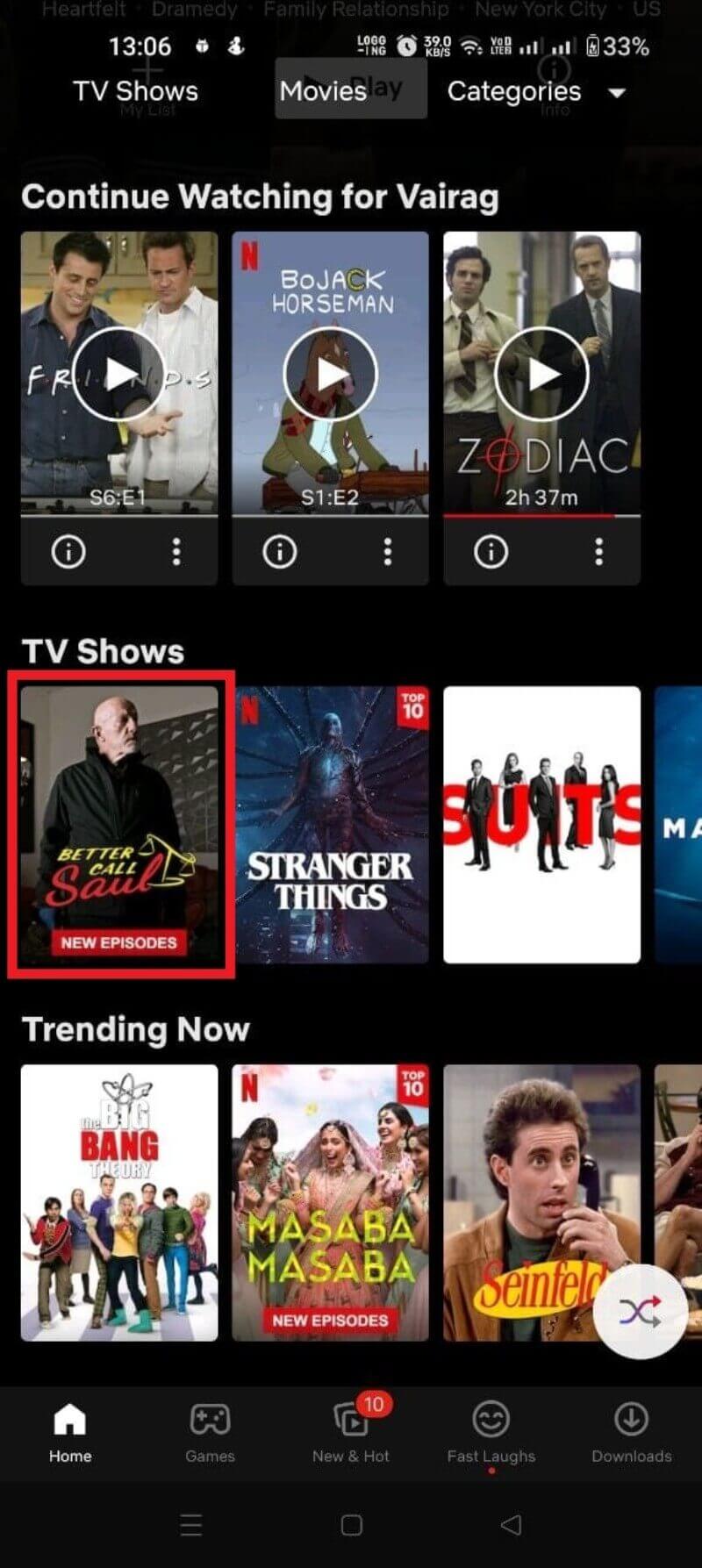
Alt: lista de episodios con icono de descarga en la aplicación Android de Netflix.
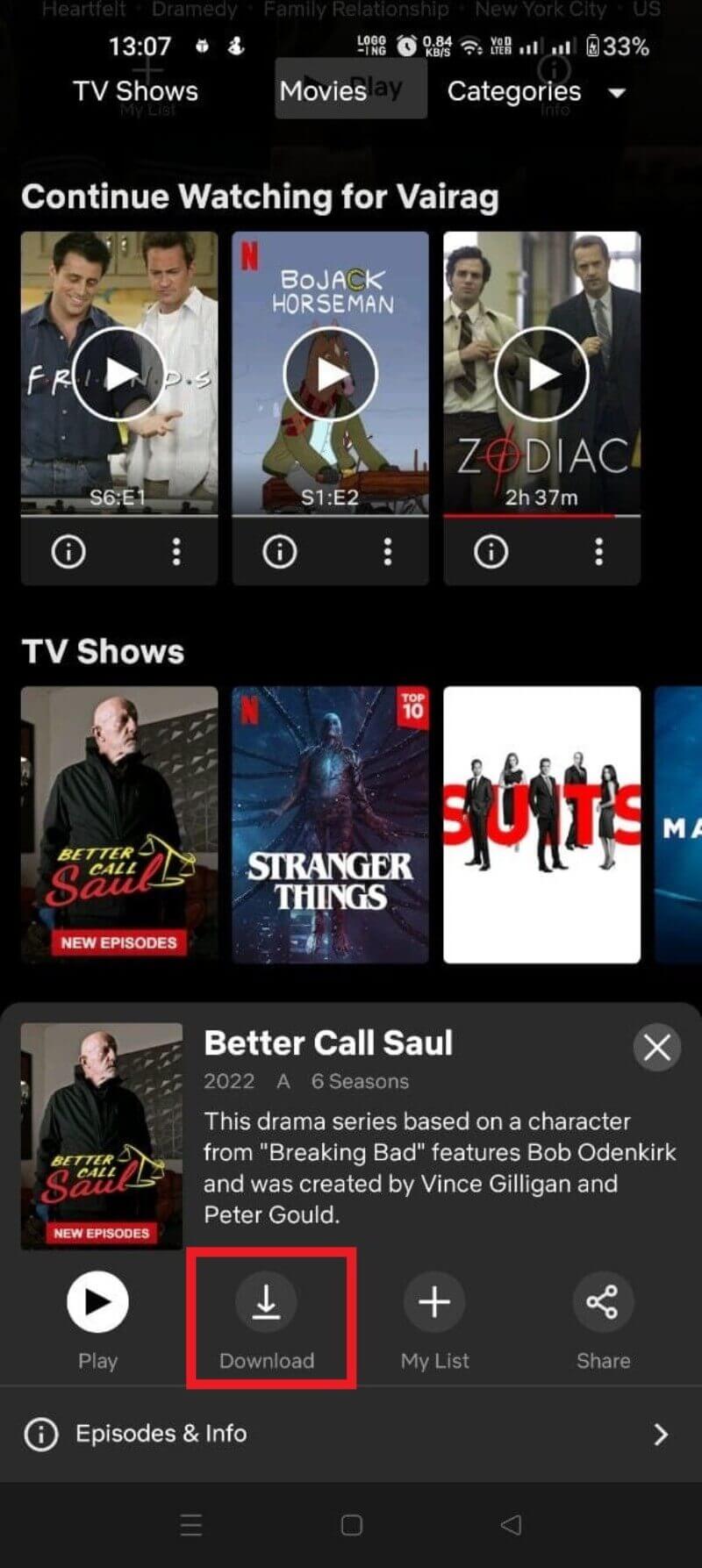
Alt: pestaña de descargas en Netflix para Android mostrando varias descargas en curso.
Consejos para Android
- Activa “Solo Wi‑Fi” en Ajustes para evitar usar datos móviles.
- Cambia la calidad de descarga a “Estándar” o “Alta” según el espacio disponible.
- Considera almacenar en una tarjeta SD si tu dispositivo lo soporta y la app lo permite.
Cómo descargar películas y series de Netflix en iPhone y iPad
Requisitos: app oficial de Netflix desde App Store y sesión iniciada.
Pasos:
- Abre la app de Netflix y selecciona tu perfil.
- Busca la película o la serie que quieres descargar.
- En la ficha del título o junto a cada episodio pulsa la flecha de descarga.
- Revisa el progreso en la sección “Descargas”.
Imágenes de ejemplo:
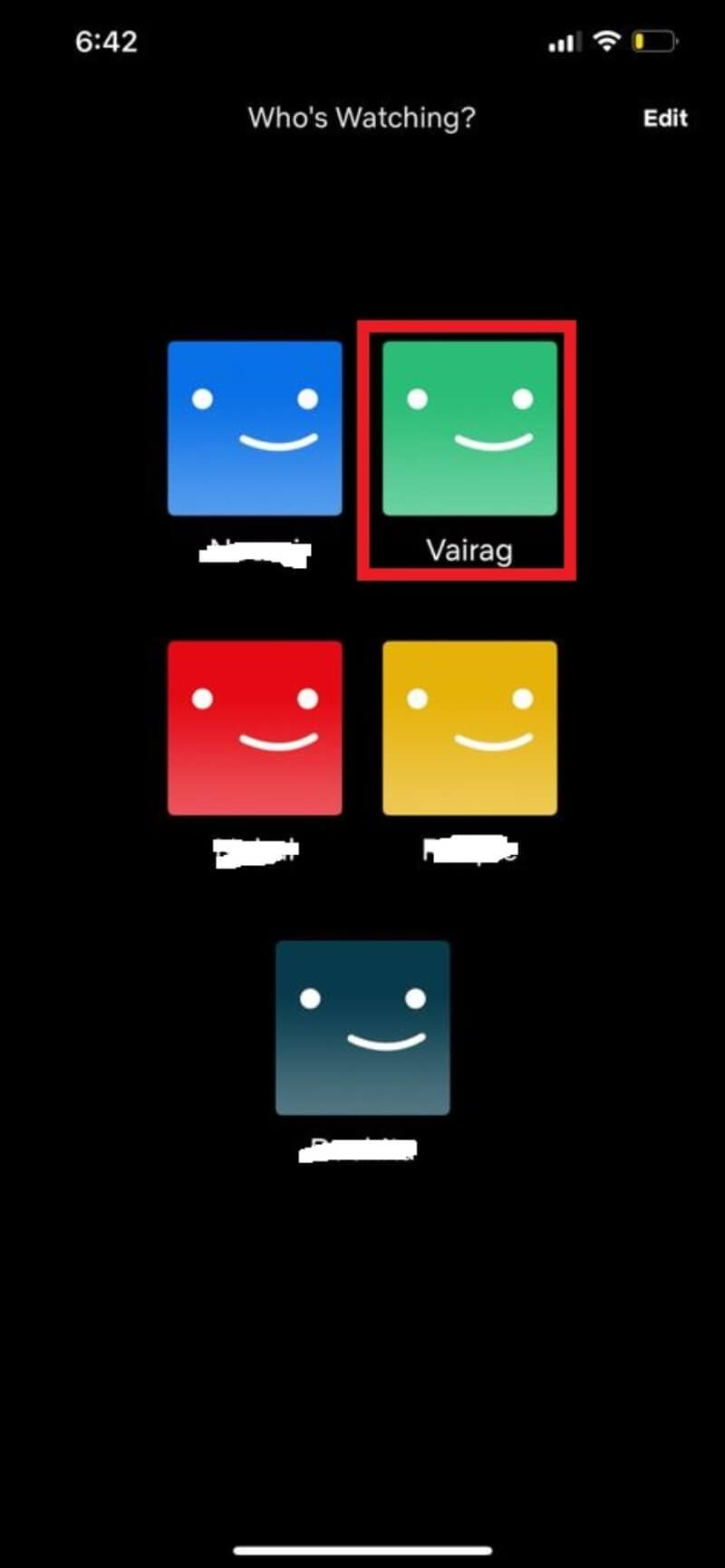
Alt: pantalla de iPhone con la opción de descargar una película desde la app de Netflix.
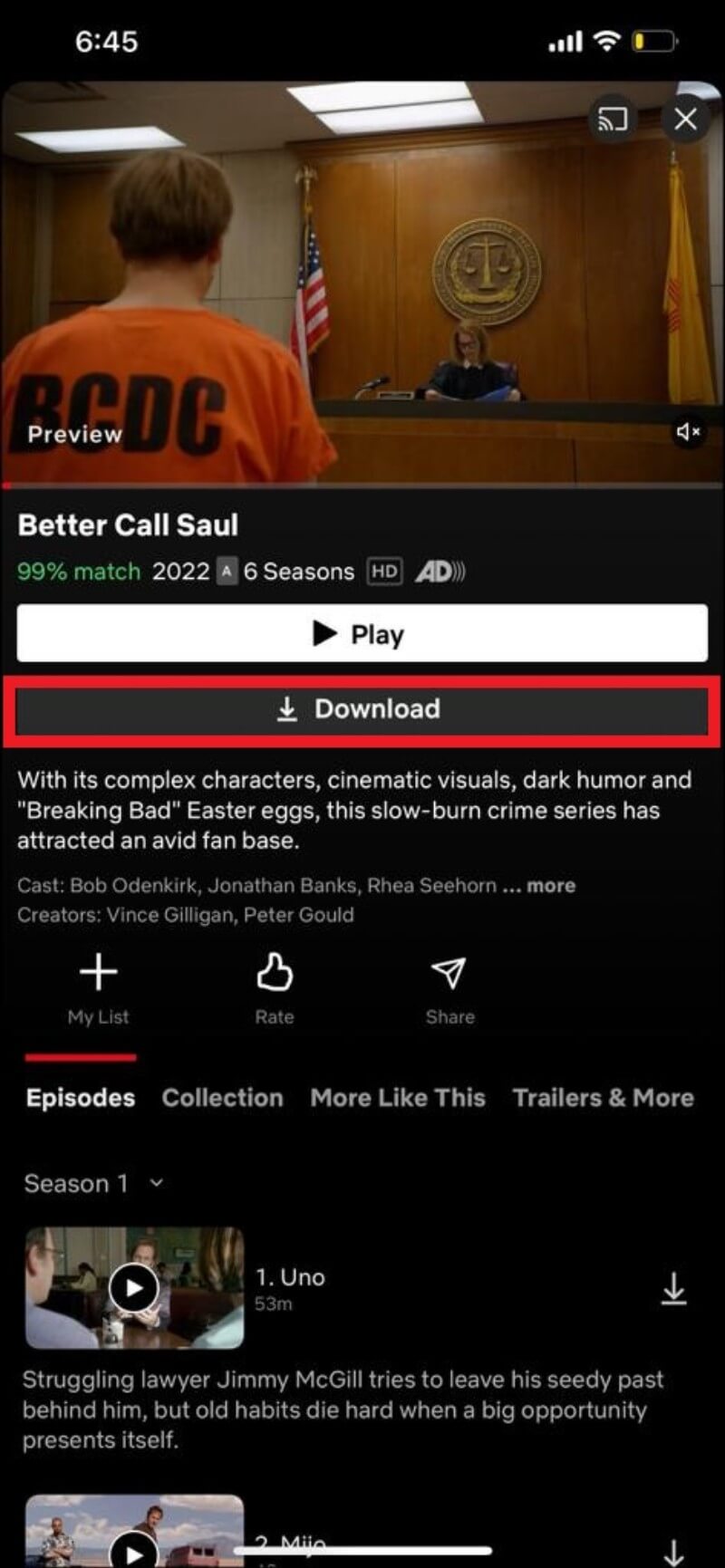
Alt: sección “Descargas” en iPhone mostrando varios títulos descargados.
Consejos específicos para iOS / iPadOS:
- iPad permite pantallas más grandes para preparar listas de viaje.
- Asegúrate de otorgar a la app espacio de almacenamiento suficiente desde Ajustes de iOS si aparecen alertas.
Cómo descargar películas y series de Netflix en Windows
Nota: no es posible descargar desde el sitio web en un navegador. Debes usar la aplicación oficial disponible en Microsoft Store.
Pasos para instalar la app de Netflix en Windows:
- Abre Microsoft Store y busca “Netflix” o sigue el enlace oficial de la app.
- Haz clic en “Obtener” o “Instalar” y luego en “Iniciar” una vez instalada.
- Abre la app, inicia sesión y selecciona tu perfil.
- Busca el título que quieras y pulsa “Descargar” en la ficha o junto al episodio.
Imágenes de ejemplo:
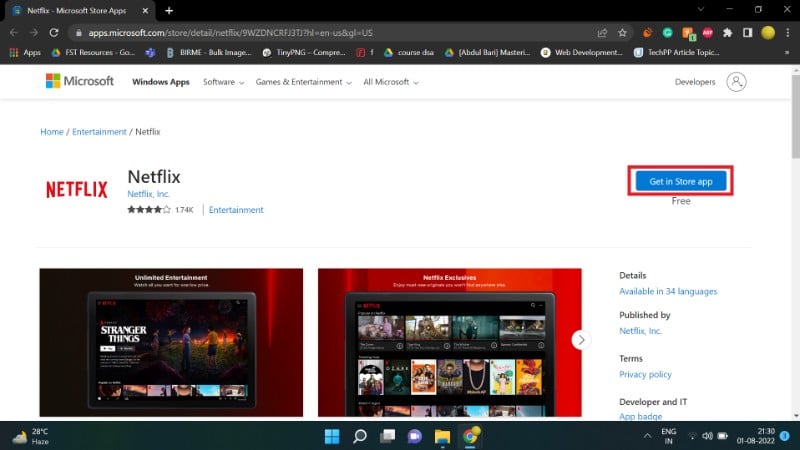
Alt: Microsoft Store con la página de la app de Netflix lista para instalarse.
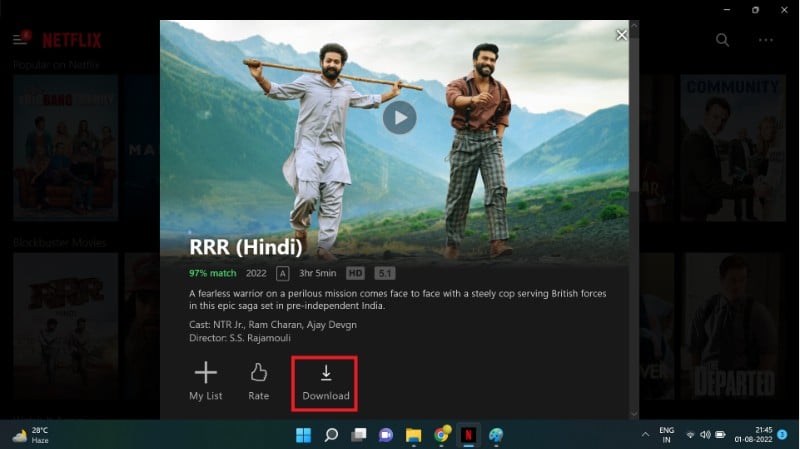
Alt: ficha de reproducción de una película en la app de Netflix para Windows con botón de descargar.
Para ver tus descargas en Windows:
- Abre el menú (tres líneas) y elige “Mis descargas”. Allí verás el progreso y podrás reproducir o eliminar el contenido.
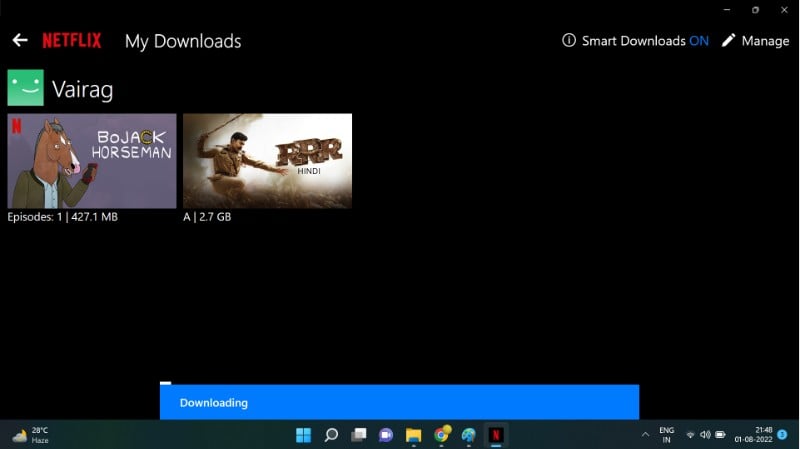
Alt: sección “Mis descargas” en la app de Netflix para Windows con títulos descargados.
Cómo configurar ajustes de descarga en Netflix
Puedes ajustar la calidad, limitar las descargas a Wi‑Fi y gestionar el espacio por perfil.
Ajustes comunes:
- Calidad de vídeo: Estándar (SD), Alta (HD) o Ultra (4K) — mayor calidad consume más almacenamiento.
- Solo Wi‑Fi: evita usar datos móviles.
- Asignación de almacenamiento por perfil: el propietario de la cuenta puede reservar o limitar cuota para perfiles específicos.
Dónde encontrar ajustes:
- En Android/iOS: toca el icono de perfil > Ajustes de la app > Descargas.
- En Windows: abre el menú principal > Ajustes > Descargas.
Imágenes de ejemplo de ajustes:
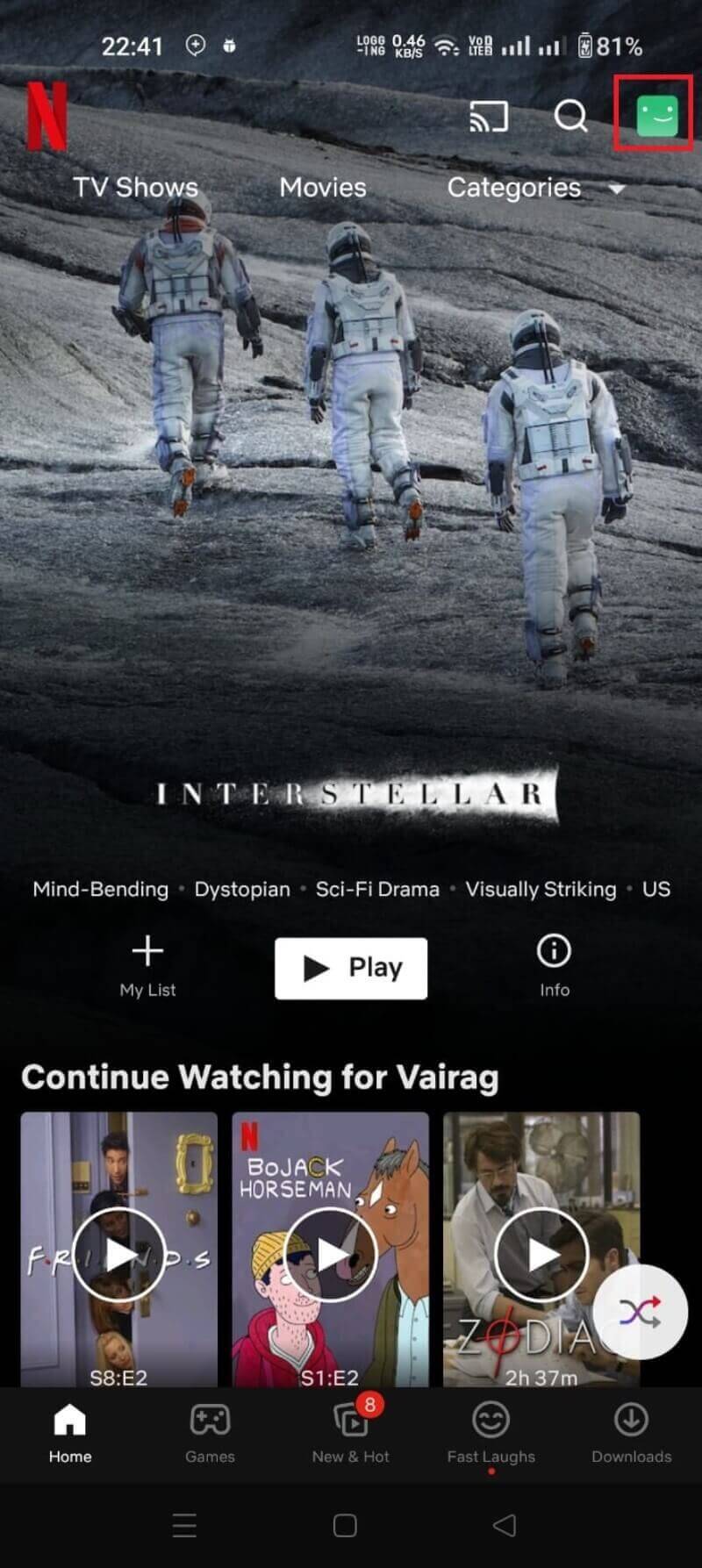
Alt: pantalla de ajustes de descargas en la app de Netflix para Android mostrando opciones de calidad y Wi‑Fi Only.
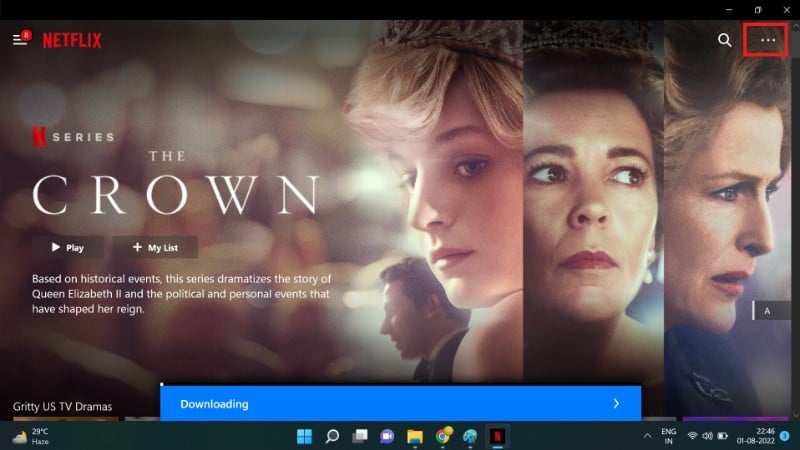
Alt: opciones de configuración de descargas en la app de Netflix para Windows.
Recomendaciones de almacenamiento:
- SD (480p): aprox. 1 GB por hora.
- HD (720p/1080p): entre 2 y 3 GB por hora.
- Ultra HD (4K): entre 5 y 7 GB por hora.
Planifica según la duración de lo que quieras descargar (una película de 2 horas en SD ≈ 2 GB, en HD ≈ 4–6 GB).
Qué son Smart Downloads y cómo funcionan
Smart Downloads automatiza la gestión de episodios de series descargadas para ahorrar espacio y mantener tu lista actualizada.
Comportamiento principal:
- Cuando terminas de ver un episodio descargado, Smart Downloads elimina ese episodio y automáticamente descarga el siguiente episodio no visto (si está disponible).
- Smart Downloads funciona con Wi‑Fi por defecto para evitar consumo de datos móviles.
- Está pensada para series episódicas; no elimina episodios que aún no has visto.
Dónde activarlo: sección “Descargas” > activar “Smart Downloads”.
Limitaciones:
- Solo aplica a títulos que Netflix permite descargar.
- Si no hay espacio suficiente, Smart Downloads no podrá descargar episodios nuevos.
Descargas para ti (Downloads for You)
“Descargas para ti” es una función que elige y descarga automáticamente películas y series basadas en lo que ves y te gusta.
Cómo configurarlo:
- Abre la app > Más > Descargas.
- Busca “Descargas para ti” y selecciona géneros o preferencias.
- Elige cuánta capacidad quieres dedicar (si la opción está disponible) y activa la función.
Cuestiones a considerar:
- Consume espacio de almacenamiento según la cantidad asignada.
- Borra manualmente títulos que no quieras conservar.
- No disponible en todos los dispositivos; la pestaña Descargas debe estar visible.
Métodos no oficiales y por qué evitarlos
Existen herramientas de terceros (por ejemplo, grabadores de pantalla, conversores de stream a MP4 y apps que prometen exportar descargas) que permiten guardar contenido fuera de la app de Netflix. Aunque técnicamente posibles, tienen riesgos:
- Riesgos legales: pueden violar los términos de servicio y derechos de autor.
- Seguridad: software no oficial puede incluir malware o exigir permisos inseguros.
- Riesgo de baneo: Netflix puede restringir cuentas que usen métodos no autorizados.
Recomendación: usa siempre las apps oficiales. Si necesitas una copia para uso muy específico (por ejemplo, accesibilidad), contacta con Netflix o consulta las opciones legales.
Solución de problemas comunes
Si falla una descarga, prueba este flujo de diagnóstico rápido:
- Verifica espacio libre en el dispositivo.
- Comprueba que estés en Wi‑Fi si tienes “Solo Wi‑Fi” activado.
- Asegúrate de que la app de Netflix esté actualizada.
- Reinicia la app y, si es necesario, el dispositivo.
- Si sigue fallando, cierra sesión y vuelve a iniciar sesión.
- Como último recurso, elimina la app y vuelve a instalarla.
Si la descarga se interrumpe a mitad de proceso:
- Reanuda desde “Mis descargas” o simplemente espera a que la app intente completar la descarga cuando haya buena conexión.
Si no aparece el botón de descarga:
- El título no está disponible para descarga por licencia; prueba con otro título.
Alternativas y escenarios especiales
Cuando no puedes usar descargas oficiales, estas son opciones —con sus pros y contras—:
- Captura de pantalla o grabación de pantalla (screen capture)
- Pros: técnica universal (si el sistema lo permite).
- Contras: calidad variable, posiblemente ilegal y consume mucho tiempo.
- Usar otra cuenta o dispositivo con más espacio
- Pros: sencillo si tienes varios dispositivos.
- Contras: número de dispositivos y descargas simultáneas depende del plan de Netflix.
- Descargar en otro formato (herramientas no oficiales)
- Pros: archivo reutilizable fuera del ecosistema Netflix.
- Contras: riesgo legal y seguridad, pérdida de actualizaciones y metadatos.
Cuando funcionan estas alternativas: en pruebas controladas o para accesibilidad con permiso explícito. Cuando fallan: siempre que impliquen compartir contenido con terceros o infringir derechos.
Preparar tu dispositivo para un viaje: checklist rápido
- Borrar apps o archivos grandes para liberar espacio.
- Actualizar la app de Netflix.
- Activar “Solo Wi‑Fi” si vas a usar datos limitados.
- Descargar con la calidad adecuada (SD para más títulos, HD para experiencia mayor).
- Comprobar baterías/ power banks para largas reproducciones.
Plantilla de descarga previa al viaje:
- 2 películas ligeras (SD) para vuelos cortos (2–4 horas).
- 1 serie: 2–4 episodios en HD para viajes de un día.
- Reservar 10–20% del almacenamiento libre para caché y actualizaciones.
Mapa de decisiones (¿descargar o no?)
flowchart TD
A[¿Tienes suscripción a Netflix?] -->|No| B[No es posible descargar]
A -->|Sí| C[¿Dispositivo compatible?]
C -->|No| B
C -->|Sí| D[¿Hay espacio suficiente?]
D -->|No| E[Liberar espacio]
D -->|Sí| F[¿Título descargable?]
F -->|No| G[Buscar otro título o ver en streaming]
F -->|Sí| H[Descargar: seleccionar calidad y Wi‑Fi]
H --> I[¿Usar Smart Downloads o Descargas para ti?]
I -->|Sí| J[Automatizar descargas]
I -->|No| K[Gestionar descargas manualmente]Riesgos, privacidad y notas de cumplimiento (GDPR / privacidad)
- Datos personales: la app de Netflix almacena información de uso (títulos vistos, descargas, dispositivo). Estos datos forman parte del perfil de recomendación.
- Compartir dispositivo: si compartes una tableta, usa perfiles separados para mantener la privacidad de las descargas.
- GDPR y protección de datos: como usuario en la UE, puedes solicitar a Netflix información sobre los datos que procesan y pedir correcciones o borrado según corresponda. Revisa el Centro de Ayuda de Netflix para los pasos oficiales.
Playbook: preparar y ejecutar descargas antes de un viaje (pasos operativos)
- Verificar estado de la suscripción y acceso a perfiles.
- Actualizar la app de Netflix a la última versión.
- Liberar espacio: borrar fotos, vídeos o apps que no necesites.
- Elegir calidad de descarga (Estándar para maximizar títulos).
- Activar “Solo Wi‑Fi” si procede.
- Descargar títulos prioritarios y comprobar integridad en “Mis descargas”.
- Probar reproducción offline antes de salir.
Критерии приёмки (Criterios de aceptación):
- Todos los títulos seleccionados deben reproducirse sin conexión durante al menos 10 minutos cada uno.
- El espacio restante en el dispositivo no debe bajar del 5% tras las descargas planificadas.
- Smart Downloads debe haber gestionado, si se activó, al menos un episodio durante el viaje.
Preguntas frecuentes (resumen)
¿Por qué no puedo descargar una película específica?
No todos los títulos están autorizados para descarga por motivos de licencia. Si tienes espacio y cuota de descargas, lo más probable es que el título no esté disponible para almacenamiento offline.
¿Cómo se borra una descarga?
Ve a “Descargas” en la app y pulsa el icono de eliminar junto al título. Para borrar todo: Ajustes de la app > Eliminar todas las descargas.
¿Puedo descargar contenido sin ser suscriptor?
No. Solo suscriptores activos pueden descargar y reproducir títulos descargados.
¿Cuánto espacio necesito?
Aproximadamente: SD ≈ 1 GB/hora; HD ≈ 2–3 GB/hora; 4K ≈ 5–7 GB/hora.
¿Puedo descargar en Mac?
No hay app oficial de Netflix para macOS, por tanto las descargas no están soportadas en Mac. Algunos usuarios usan soluciones de captura de pantalla, pero pueden incumplir términos de servicio.
Escenarios de fallo y mitigaciones (risk matrix)
Problema: Descarga interrumpida.
Mitigación: Reintentar en Wi‑Fi estable; aumentar prioridad en router; cambiar a calidad inferior.Problema: Espacio insuficiente durante viaje.
Mitigación: Borrar descargas antiguas y archivos locales, usar tarjeta SD (si procede).Problema: Título no disponible para descarga.
Mitigación: Buscar títulos alternativos o añadir a “Mi lista” para acceso posterior en streaming.Problema: Cuenta bloqueada por uso de herramientas no oficiales.
Mitigación: Evitar métodos no autorizados; contactar soporte si hay bloqueo.
Galería de casos límite (edge cases)
- Dispositivo con almacenamiento cifrado que impide la descarga correctamente: actualizar firmware o usar otro dispositivo.
- Descargas que expiran por licencias: algunos títulos requieren volver a renovar la descarga (la app avisará).
- Perfiles infantiles con restricciones: el propietario puede limitar o bloquear descargas para ciertos perfiles.
Resumen final
Descargar títulos de Netflix es la forma más segura y fiable de ver contenido sin conexión en viajes o zonas con conexión intermitente. Usa siempre las apps oficiales y configura la calidad y las restricciones de red según tus necesidades. Smart Downloads y Descargas para ti simplifican la gestión, pero recuerda que no todos los títulos son descargables. Evita herramientas no oficiales por motivos legales y de seguridad.
Extras útiles: revisa el espacio disponible, actualiza la app antes del viaje y prueba la reproducción offline para confirmar que todo funciona.
FAQs completas
¿Por qué no aparece el botón de descarga en algunos títulos?
Porque esos títulos no están disponibles para descarga por decisiones de licencia o restricción regional. También puede depender del tipo de dispositivo.
¿Cómo accedo a mis descargas?
Abre la app de Netflix > Menú > Mis descargas. Allí verás las descargas guardadas y su estado.
¿Puede Netflix limitar cuántas descargas tengo?
Sí. Netflix limita el número de descargas simultáneas por dispositivo y por cuenta. La cifra máxima de descargas simultáneas por dispositivo mencionada en documentación pública es de hasta 100, pero esta cifra y el número de dispositivos permitidos pueden variar según el plan.
¿Qué alternativas legales hay si necesito conservar un título mucho tiempo?
Añádelo a “Mi lista” para conservar la referencia y vuelve a descargarlo cuando caduque si sigue disponible. Para usos especiales (investigación, accesibilidad), consulta a Netflix o a los titulares de derechos para autorizaciones.
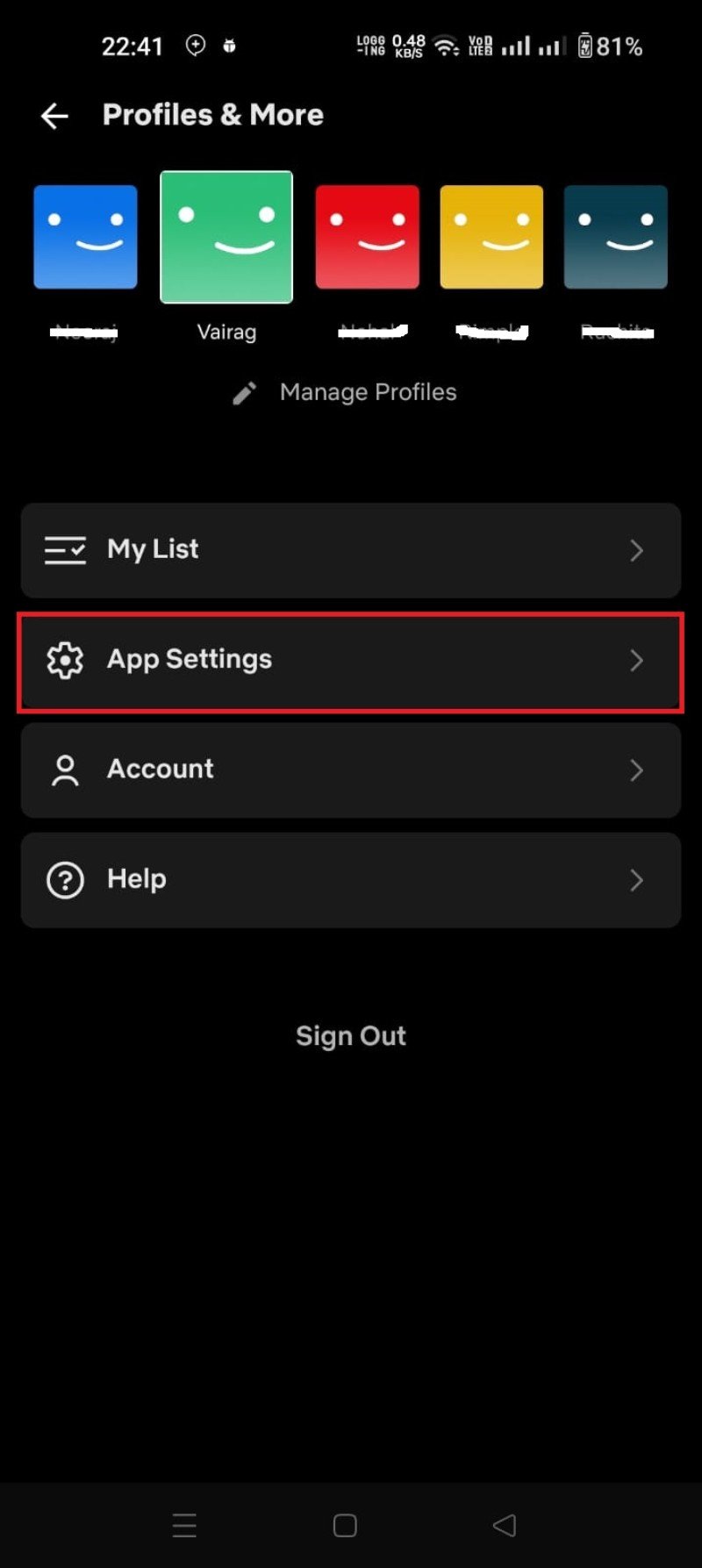
Alt: pantalla de ajustes de calidad de descarga en la app de Netflix mostrando opciones de Estándar y Alta.
Materiales similares

Podman en Debian 11: instalación y uso
Apt-pinning en Debian: guía práctica

OptiScaler: inyectar FSR 4 en casi cualquier juego
Dansguardian + Squid NTLM en Debian Etch

Arreglar error de instalación Android en SD
